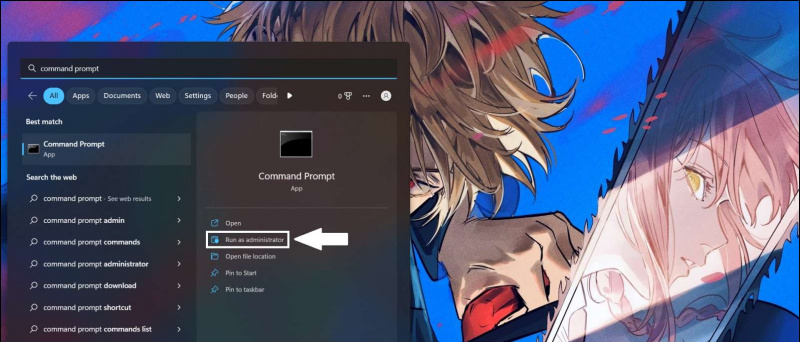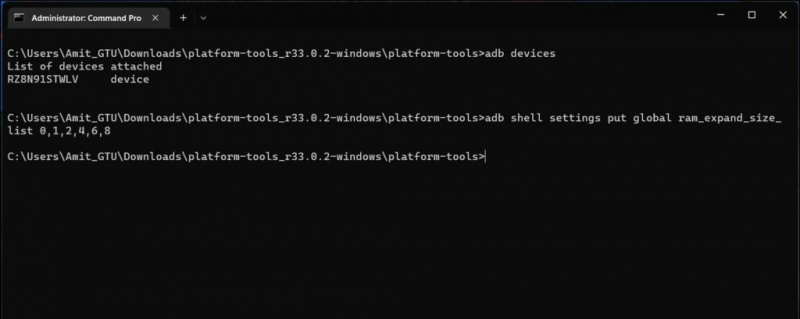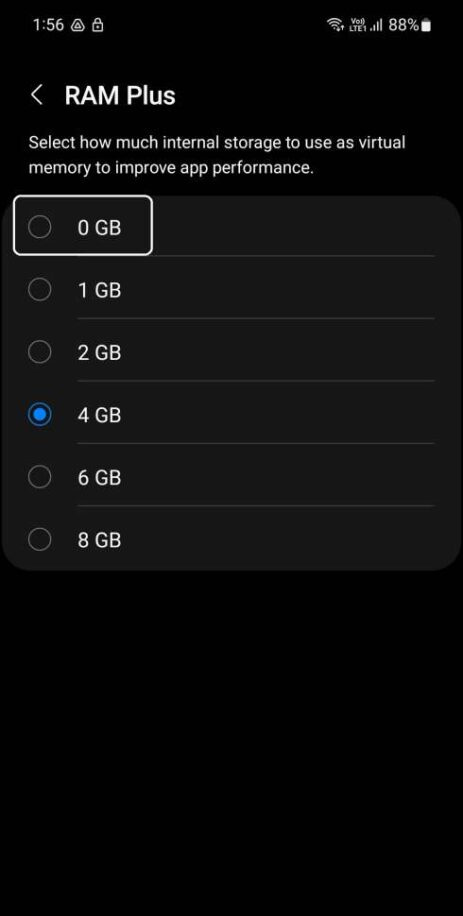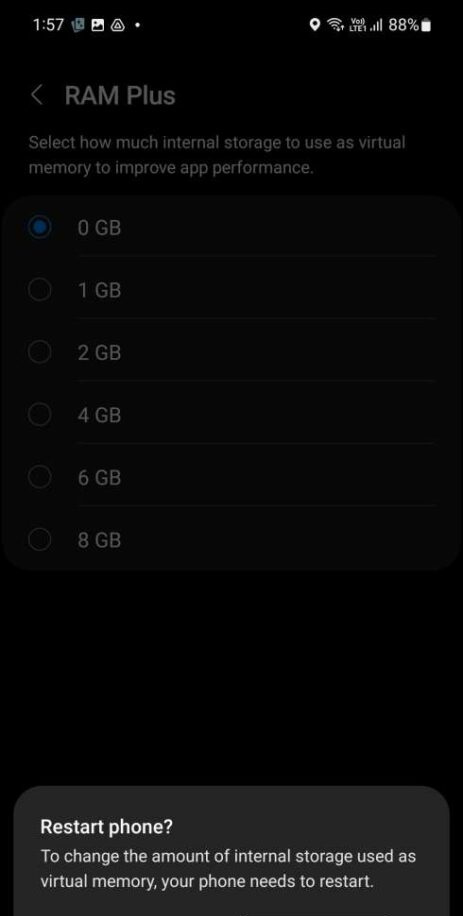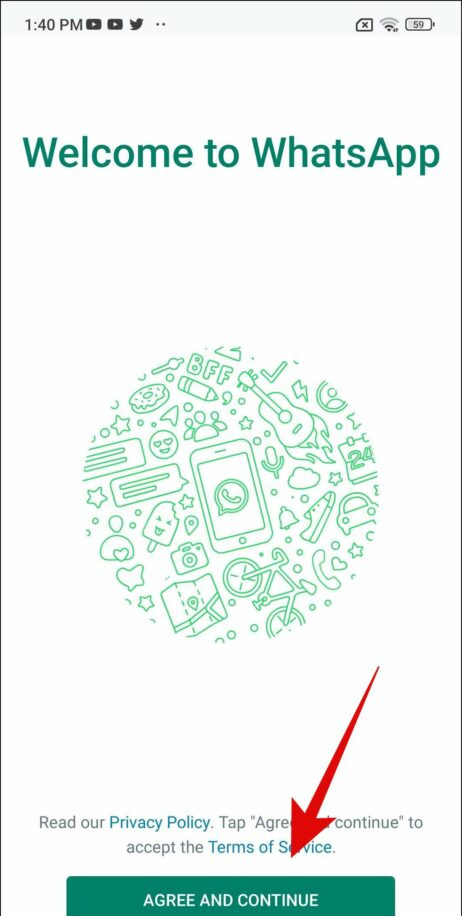சாம்சங் செயல்படுத்துகிறது நினைவக நீட்டிப்பு அம்சம் ரேம் பிளஸ் என்று அழைக்கப்படுகிறது, இது உங்கள் மொபைலின் சில ஜிபி சேமிப்பகத்தின் விலையில் மெய்நிகர் ரேமை சேர்க்கிறது. இது செயல்திறனை மேம்படுத்த வேண்டும், ஆனால் உண்மையில், விஷயங்களை மோசமாக்குகிறது. ஒதுக்கப்பட்டது சேமிப்பு கிடங்கு , ரேம் பிளஸ் அம்சம் முடக்கப்படும் வரை மீட்டெடுக்க முடியாது. இன்னும் மோசமாகச் சேர்க்க, One UI 4, RAM Plus ஐ முடக்க அனுமதிக்கவில்லை, கவலைப்பட வேண்டாம், ஏனெனில் இந்த வழிகாட்டி RAM Plus ஐ முடக்கவும் மற்றும் One UI 4 இல் இழந்த சேமிப்பகத்தை மீண்டும் பெறவும் உதவும். ஒரு UI 5 .

ஐபோனில் ஒரு கை விசைப்பலகையை எவ்வாறு பயன்படுத்துவது
பொருளடக்கம்
பல பயனர் கோரிக்கைகளுக்குப் பிறகு, சாம்சங் ஒரு UI 5 இல் அமைப்புகளில் இருந்து RAM Plus ஐ முடக்கும் அம்சத்தைச் சேர்த்தது. இருப்பினும், One UI 4 இல் இயங்கும் பழைய சாதனங்களில் இந்த விருப்பம் இன்னும் இல்லை, நீங்கள் செய்யக்கூடியது ரேம் பிளஸ் அளவைக் குறைப்பதுதான். 2 ஜிபி. ஆனால் இது ஒரு தீர்வைக் கண்டுபிடிப்பதைத் தடுக்கவில்லை, மேலும் One UI 4 மற்றும் One UI 5 இல் இயங்கும் Samsung galaxy ஃபோன்களில் RAM Plus அம்சத்தை முடக்குவதற்கான விரிவான வழிகாட்டியைப் பகிர்ந்துள்ளோம்.
ஒரு UI 5 இல் ரேம் பிளஸை முடக்குவதற்கான படிகள்
One UI 5 இல் இயங்கும் எந்த Samsung Galaxy ஃபோனுக்கும், RAM Plus அம்சத்தை அமைப்புகளில் இருந்து முழுமையாக முடக்கலாம். நீங்கள் அதை எப்படி செய்யலாம் என்பது இங்கே.
1. திற அமைப்புகள் உங்கள் Samsung ஃபோனில், செல்க பேட்டரி மற்றும் சாதன பராமரிப்பு .
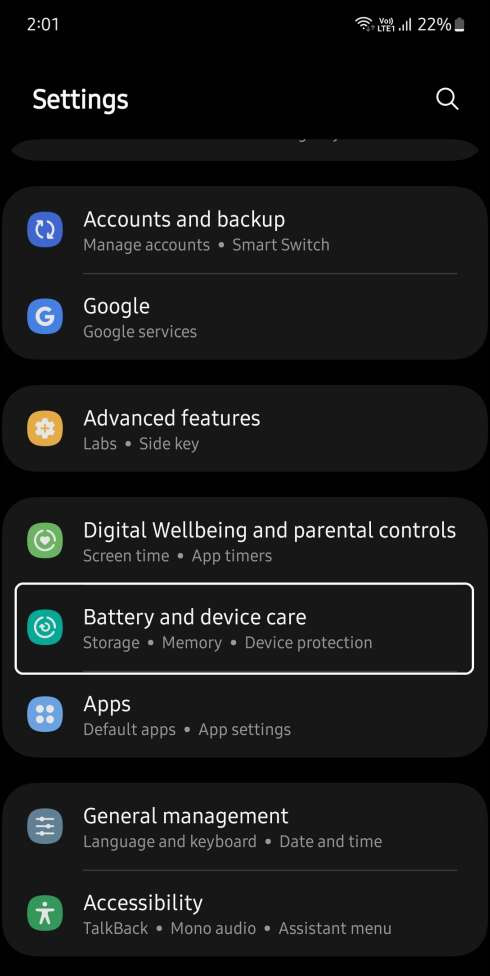
-
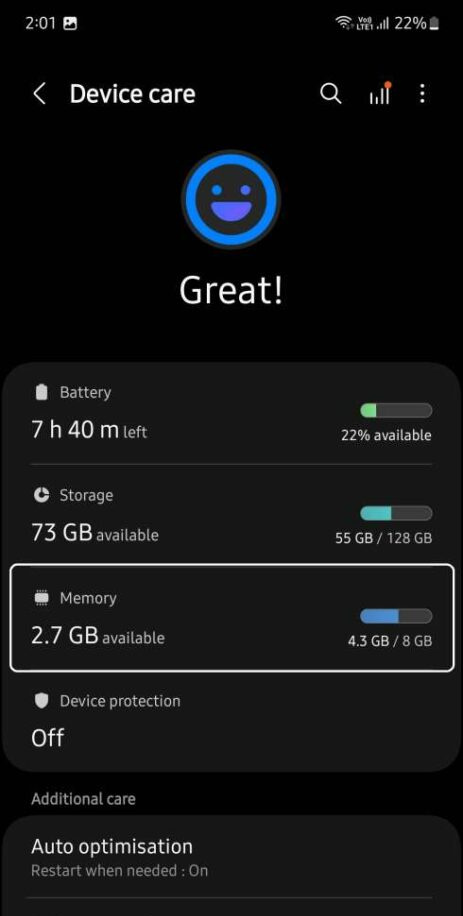
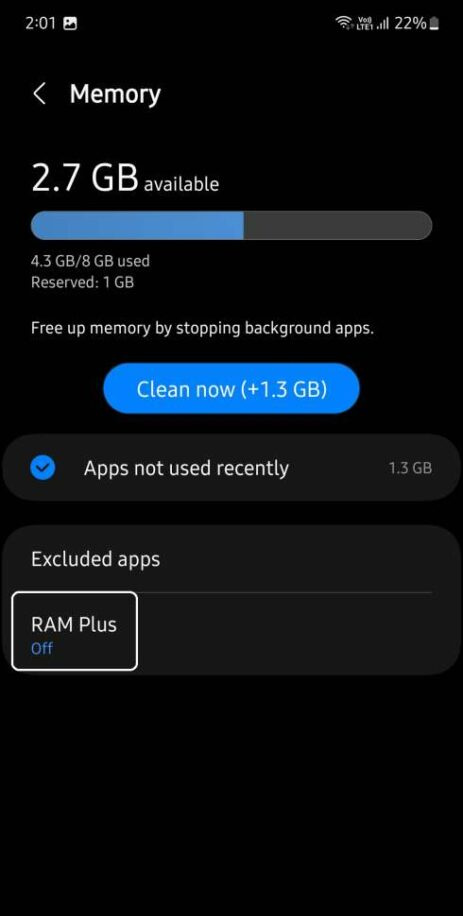
3. ரேம் பிளஸ் பக்கத்தில், அணைக்க அதை முடக்க மாற்று.
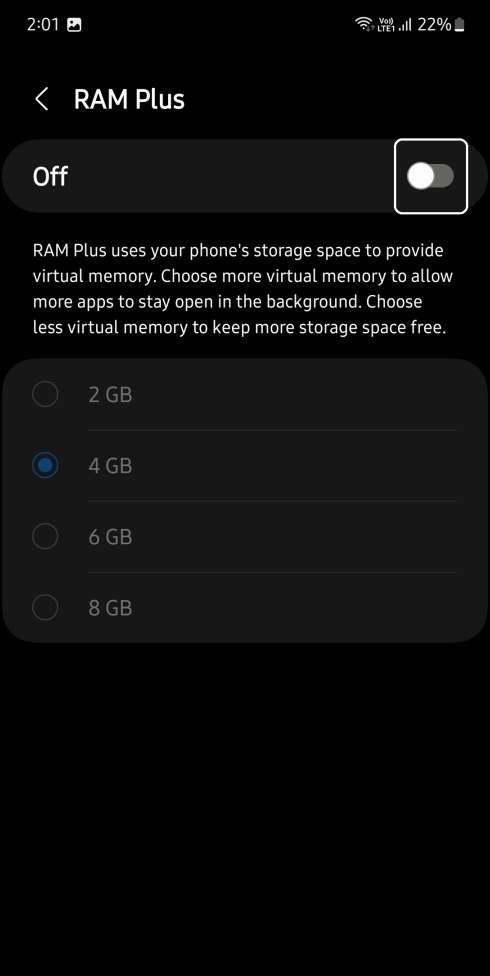
நான்கு. இப்போது, தேர்ந்தெடுக்கவும் மறுதொடக்கம் உங்கள் சாம்சங் ஃபோனை மறுதொடக்கம் செய்ய பாப்-அப்பில் இருந்து.
5. உங்கள் Samsung ஃபோன் ரீபூட் ஆனதும், RAM Plus அம்சம் முடக்கப்படும்.
ஒரு UI 4 இல் ரேம் பிளஸை எவ்வாறு முடக்குவது
நாம் முன்பே குறிப்பிட்டது போல், One UI 4 இல் ரேம் பிளஸ் அம்சத்தை அணைக்க அப்படி மாறுதல் எதுவும் இல்லை. இருப்பினும், ADB கட்டளையைப் பயன்படுத்தி அதைச் செய்யலாம். கீழே உள்ள விரிவான படிகளைப் பின்பற்றவும், நாங்கள் உங்களுக்கு எளிதான படிகள் மூலம் வழிகாட்டுகிறோம்.
Samsung ஃபோன்களில் USB பிழைத்திருத்தத்தை இயக்கவும்
One UI 4 இல் இயங்கும் Samsung ஃபோன்களில் RAM Plus ஐ முடக்க, முதலில் நீங்கள் டெவலப்பர் விருப்பங்கள் மற்றும் USB பிழைத்திருத்தத்தை இயக்க வேண்டும். அதை எப்படி செய்யலாம் என்பது இங்கே:
1. செல்லவும் அமைப்புகள் > தொலைபேசி பற்றி > மென்பொருள் தகவல் உங்கள் Samsung மொபைலில்.
-
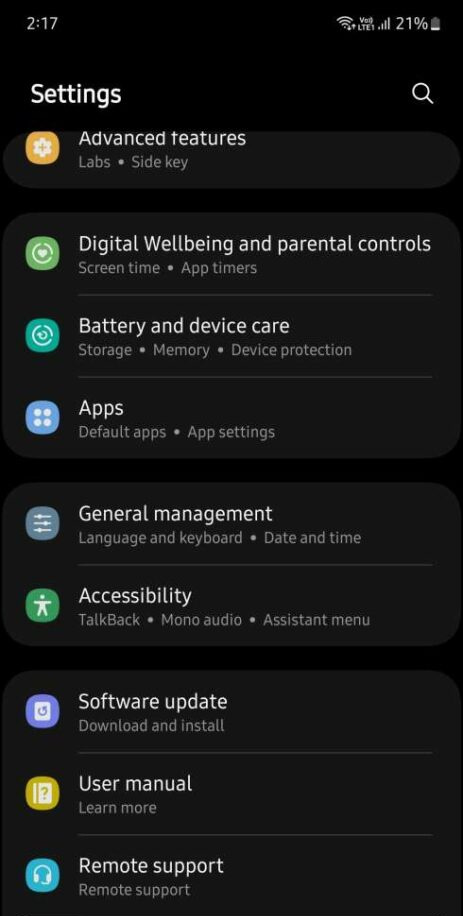
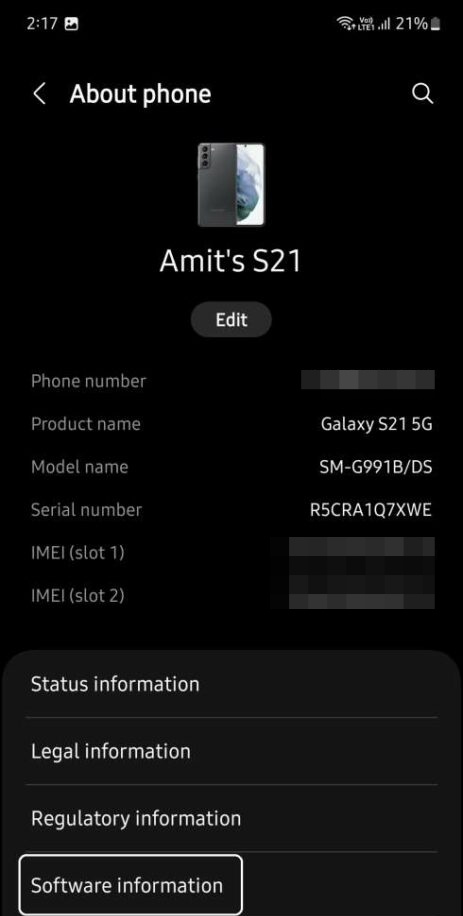
2. இங்கே, தட்டவும் கட்ட எண் டெவலப்பர் விருப்பங்கள் மெனுவைத் திறக்க ஏழு முறை.
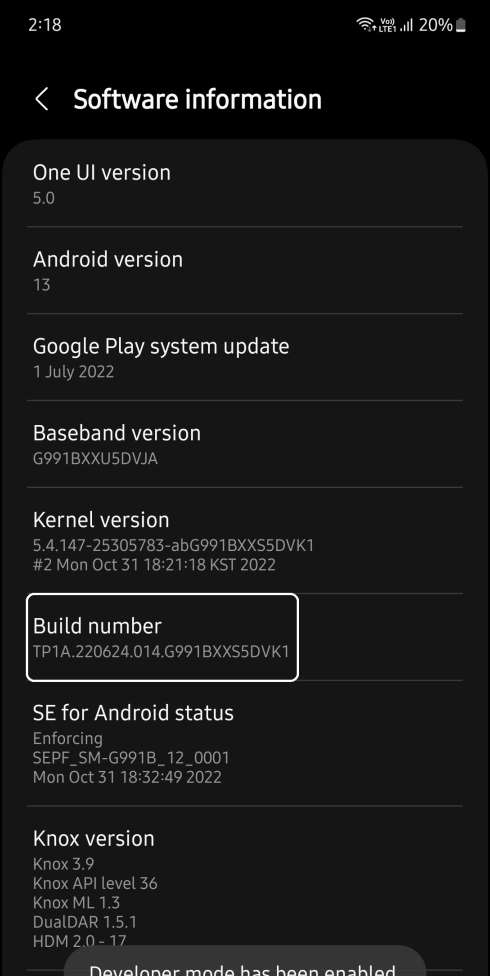
-
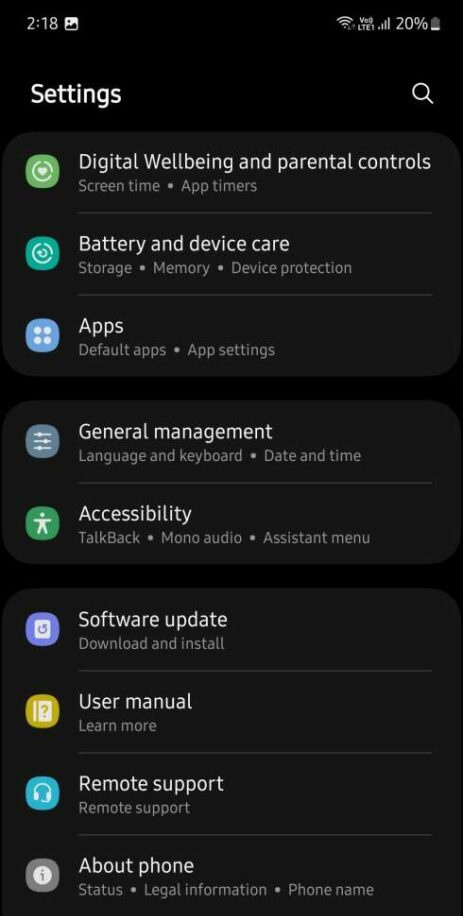
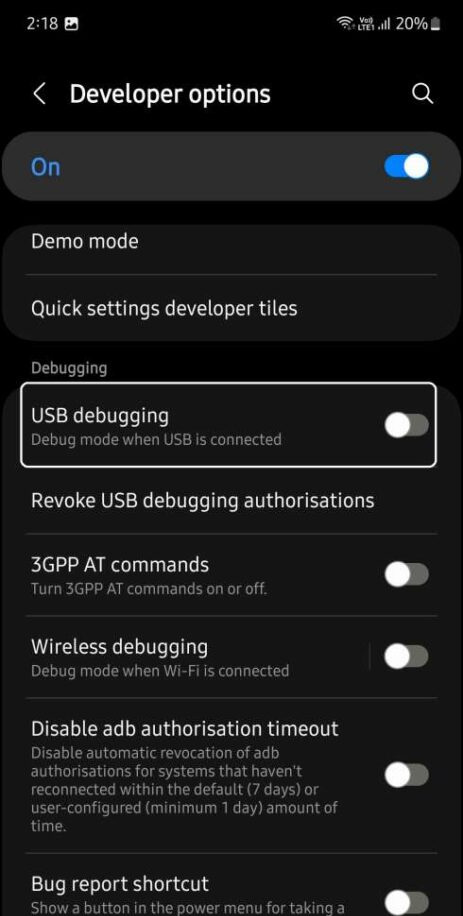 Platform-tools zip தொகுப்பு கோப்பு உங்கள் டெஸ்க்டாப்பில்.
Platform-tools zip தொகுப்பு கோப்பு உங்கள் டெஸ்க்டாப்பில். 2. என்பதைத் தேடுங்கள் கட்டளை வரியில் இல் தொடக்க மெனு மற்றும் கிளிக் செய்யவும் ஓடு நிர்வாகியாக .
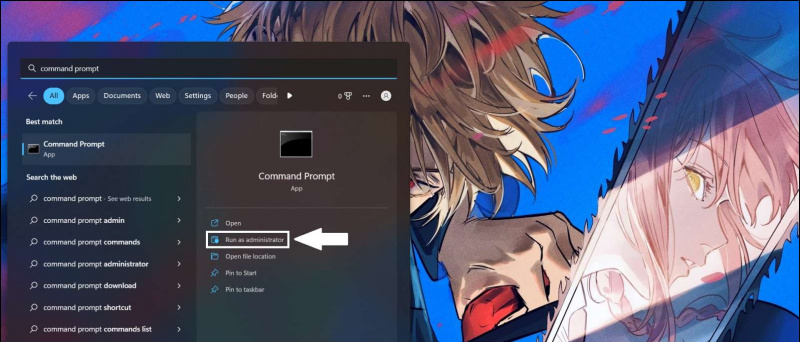
நான்கு. அடுத்தது, உங்கள் தொலைபேசியை இணைக்கவும் USB கேபிள் வழியாக கணினிக்கு.
5. இப்போது, செயல்படுத்த கொடுக்கப்பட்ட வரிசையில் பின்வரும் கட்டளைகள்:
adb சாதனங்கள்
adb ஷெல் அமைப்புகள் உலகளாவிய ram_expand_size_list 0,1,2,4,6,8
-

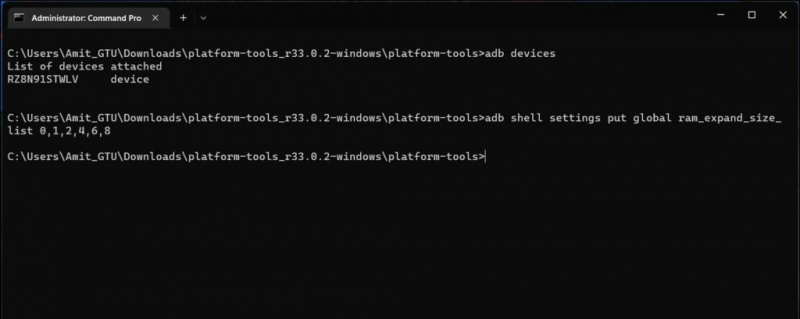
-
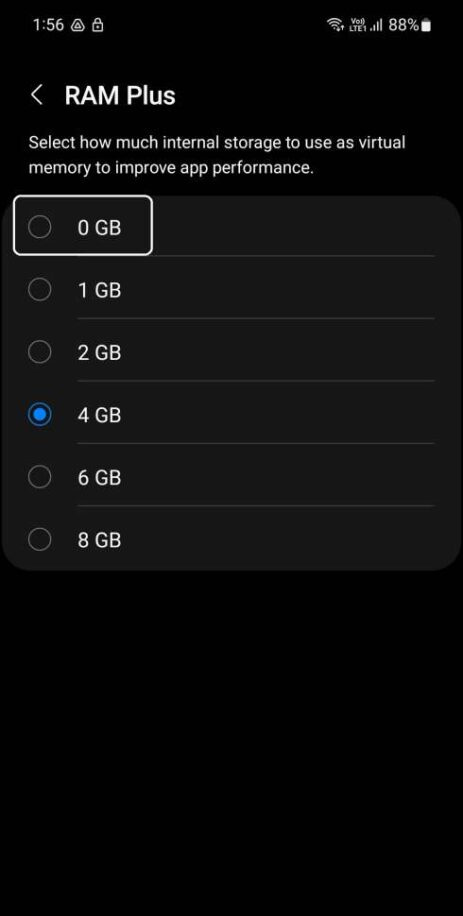
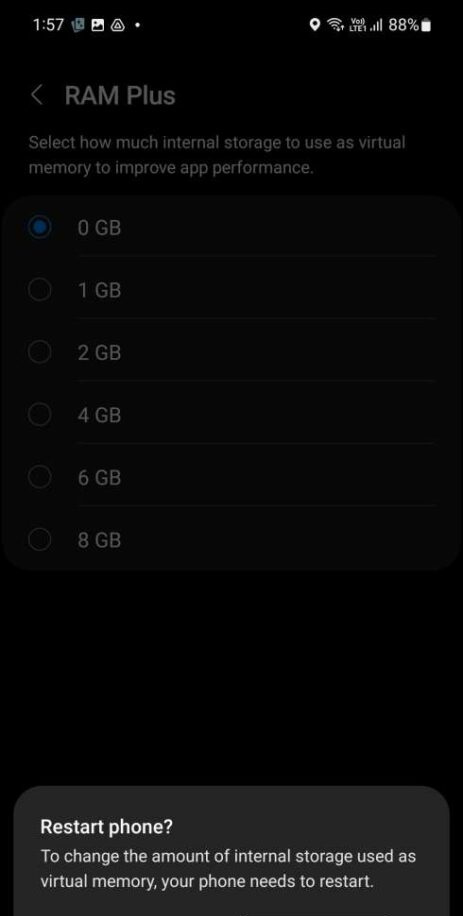
கே: ஒரு UI 4 மற்றும் ஒரு UI 5 இல் ரேம் பிளஸை எவ்வாறு முடக்குவது?
A: ஒரு UI 4 அல்லது One UI 5ஐ இயக்கும் Samsung ஃபோன்களில் RAM Plus ஐ முடக்க அல்லது முடக்குவதற்கான விரிவான வழிமுறைகளைப் பகிர்ந்துள்ளோம். உங்கள் Samsung மொபைலில் அதை முடக்க அவற்றைப் பின்பற்றலாம்.
மடக்குதல்
இந்த வாசிப்பில், Android 12 அடிப்படையிலான One UI 4 அல்லது Android 13 இல் இயங்கும் One UI 5 இல் இயங்கும் Samsung Galaxy ஃபோன்களில் RAM Plus ஐ முடக்குவதற்கான எளிய வழிகளைப் பற்றி விவாதித்தோம். இப்போது உங்கள் ஸ்மார்ட்போனில் எந்த பின்னடைவையும் நீங்கள் அனுபவிக்க மாட்டீர்கள். இழந்த சேமிப்பகத்தை திரும்பப் பெறுங்கள் . மேலும் இதுபோன்ற வாசிப்புகளுக்கு GadgetsToUse உடன் இணைந்திருங்கள், கீழே இணைக்கப்பட்டுள்ளவற்றைப் பார்க்கவும்.
நீங்கள் இதில் ஆர்வமாக இருக்கலாம்:
உடனடி தொழில்நுட்ப செய்திகளுக்கு நீங்கள் எங்களை பின்தொடரலாம் Google செய்திகள் அல்லது உதவிக்குறிப்புகள் மற்றும் தந்திரங்கள், ஸ்மார்ட்போன்கள் & கேஜெட்கள் மதிப்புரைகளுக்கு, சேரவும் beepry.it
![nv-author-image]()
அமித் ராஹி
அவர் ஒரு தொழில்நுட்ப ஆர்வலர், அவர் எப்போதும் சமீபத்திய தொழில்நுட்ப செய்திகளை கண்காணிக்கிறார். அவர் ஆண்ட்ராய்டு மற்றும் விண்டோஸ் 'எப்படி' கட்டுரைகளில் மாஸ்டர். அவரது ஓய்வு நேரத்தில், அவர் தனது கணினியில் டிங்கரிங் செய்வதையோ, கேம்களை விளையாடுவதையோ அல்லது ரெடிட்டில் உலாவுவதையோ நீங்கள் காணலாம். GadgetsToUse இல், வாசகர்களின் கேஜெட்களில் இருந்து அதிகப் பலன்களைப் பெற சமீபத்திய உதவிக்குறிப்புகள், தந்திரங்கள் மற்றும் ஹேக்குகள் ஆகியவற்றைப் புதுப்பிப்பதற்கு அவர் பொறுப்பு.

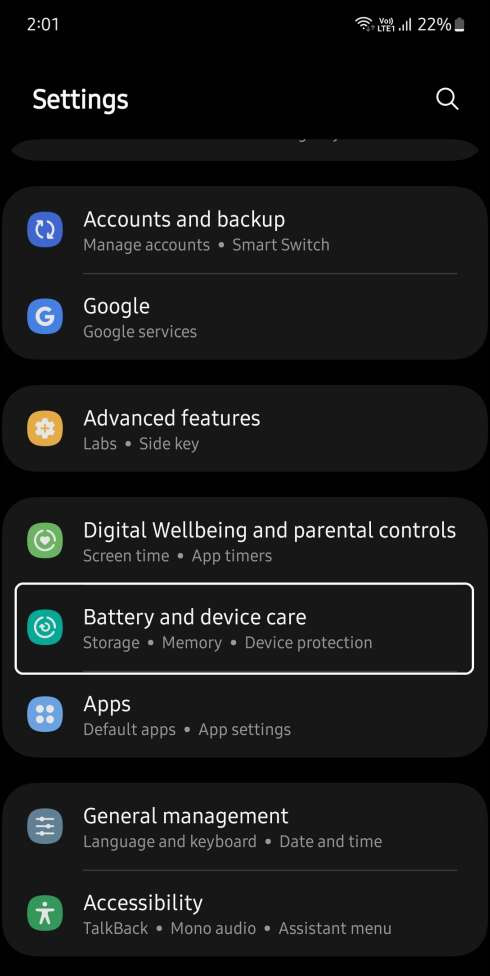
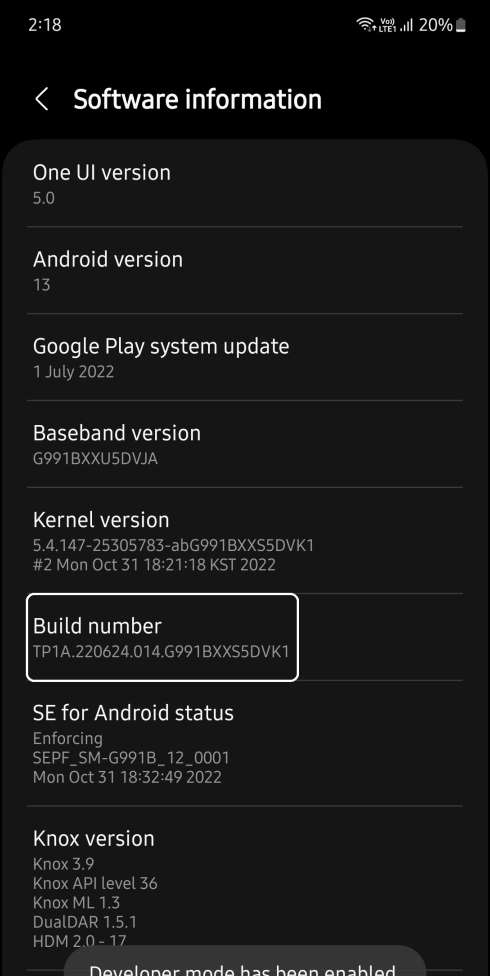

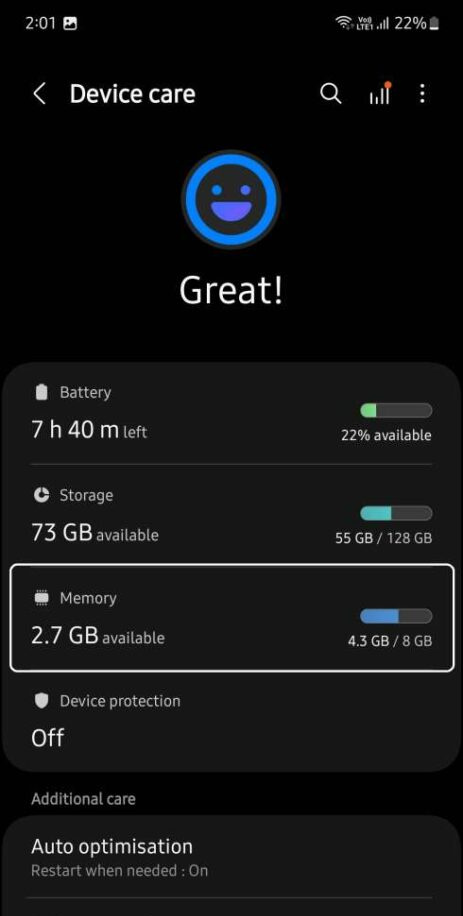
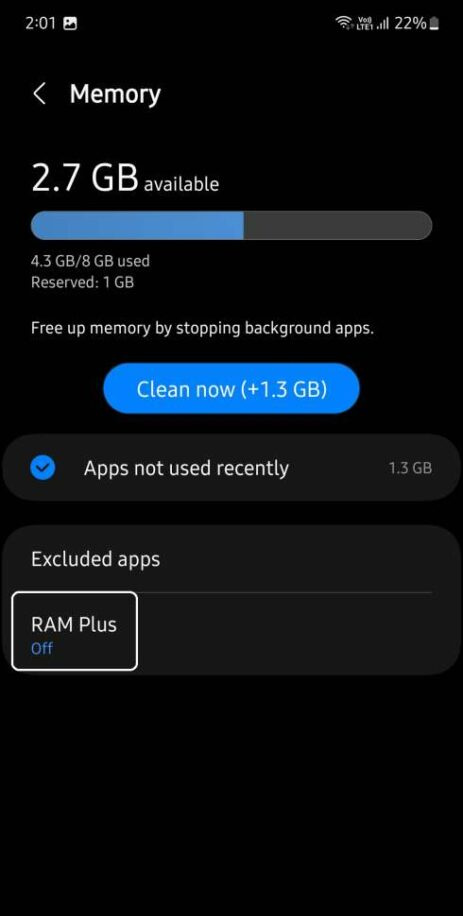
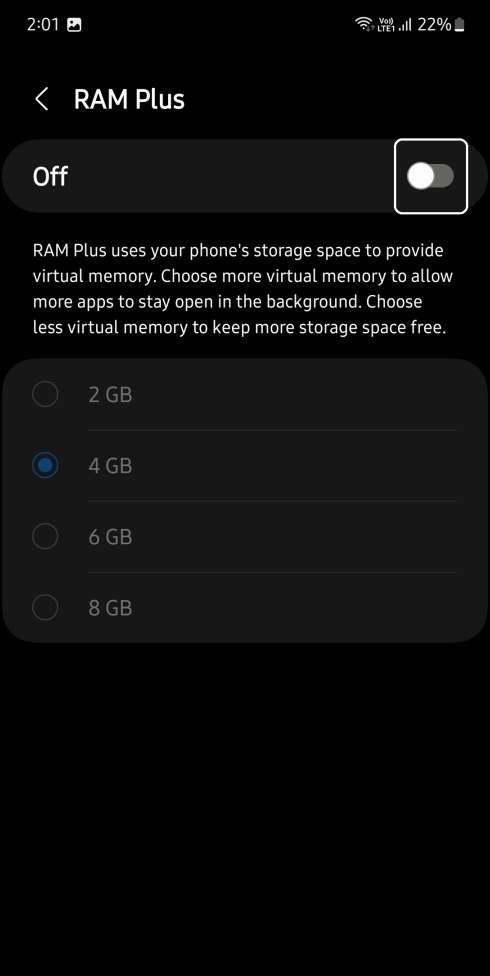
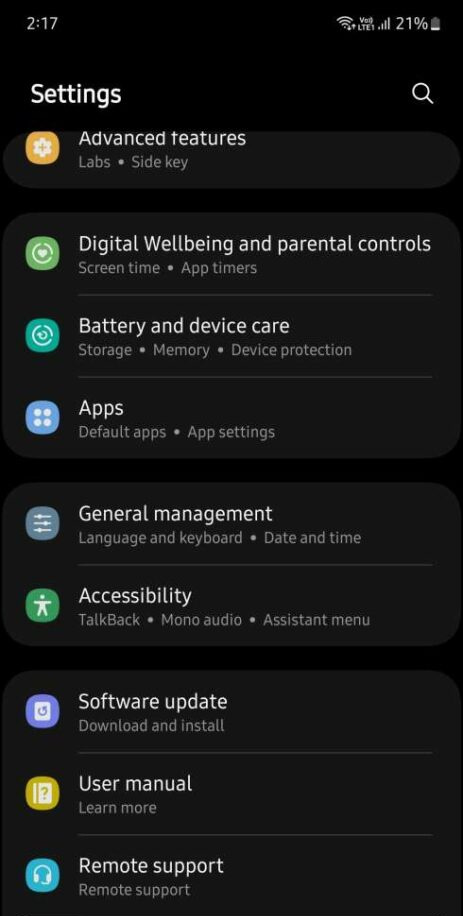
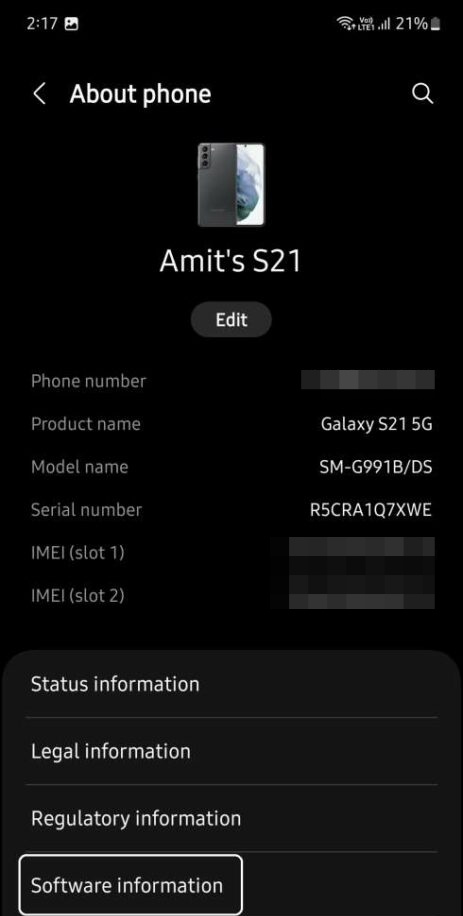
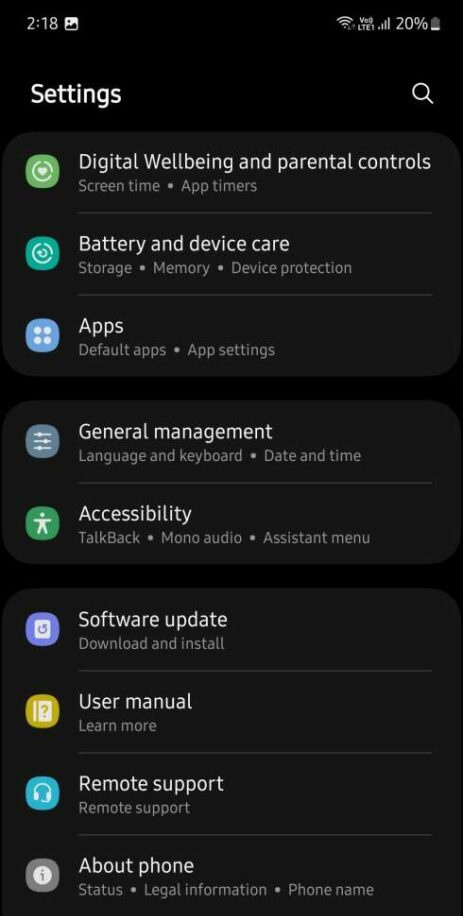
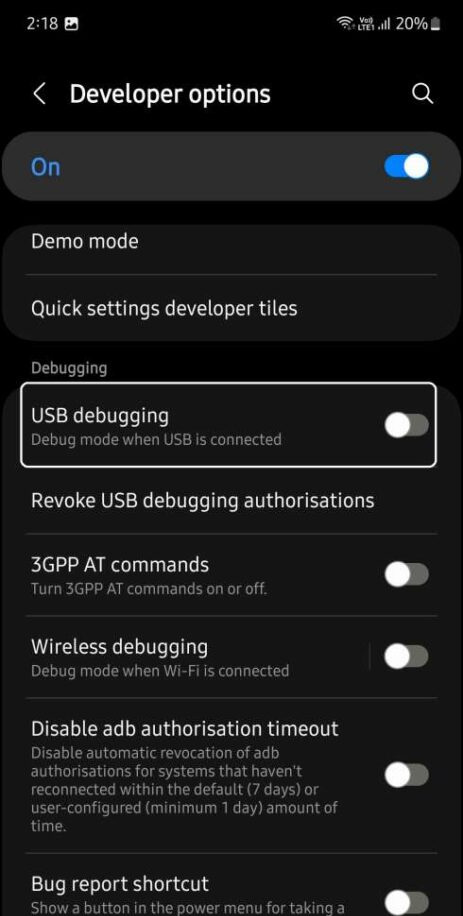 Platform-tools zip தொகுப்பு கோப்பு உங்கள் டெஸ்க்டாப்பில்.
Platform-tools zip தொகுப்பு கோப்பு உங்கள் டெஸ்க்டாப்பில்.